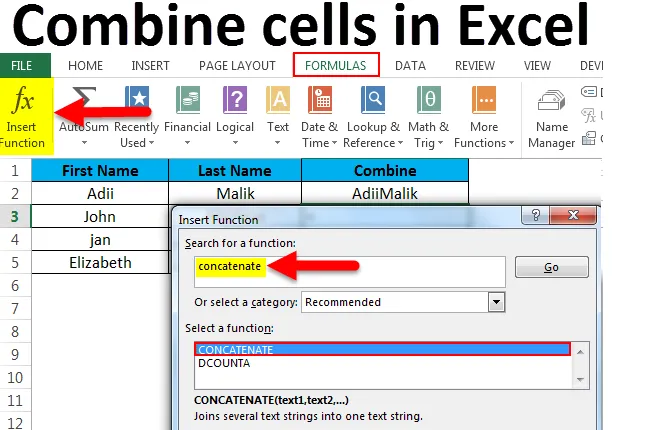
Kombinovanie buniek v Exceli (obsah)
- Kombinujte bunky v Exceli
- Príklady kombinovania buniek v Exceli
- Ako kombinovať bunky v Exceli?
Kombinujte bunky v Exceli
Zaujímalo vás niekedy, ako môžeme spojiť obsah dvoch alebo viacerých buniek do jednej bunky? Stáva sa to mnohokrát, že keď máme množinu údajov, ktorá nie je podľa našej požiadavky, a na zobrazenie požadovaných informácií musíme skombinovať obsah jednej a viacerých buniek do jednej bunky.
Predpokladajme, že ak máme údaje, v ktorých máme „Krstné meno“ v jednej bunke a „priezvisko“ v inej bunke, v tomto prípade, ak chceme z akéhokoľvek dôvodu celé meno v jednej bunke, musíme skombinovať bunky a tu sa má použiť funkcia zreťazenia.
Zlučovať je vstavaná funkcia programu Excel, ktorá nevyžaduje spustenie pevného programovania alebo pomocníka VBA. Táto funkcia pomáha kombinovať obsah viac ako jednej bunky do jednej bunky a uchováva údaje aj v pôvodnej podobe.
Táto funkcia sa používa hlavne na kombinovanie hodnôt z viac ako jednej bunky na zobrazenie údajov v užitočnejšej podobe, ako v prípade nižšie uvedeného príkladu.
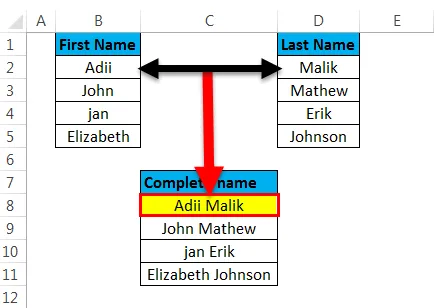
Zjednotená funkcia sa líši od používania funkcie zlúčenej bunky, pretože funkcia zlúčenej bunky kombinuje iba bunky a nie údaje buniek. Ak zlúčime bunky, iba fyzicky zlúčime bunky a nie údaje, ako v nižšie uvedenom prípade, kde sa zlúčia iba bunky a nie údaje.
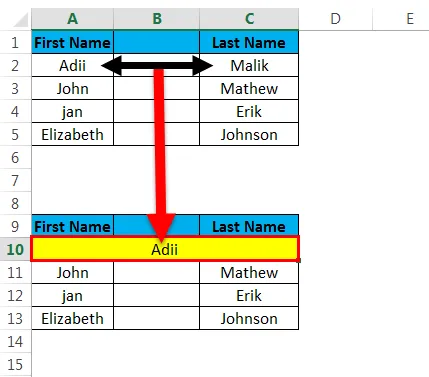
Príklady kombinovania buniek v Exceli
Príklad č. 1
Túto šablónu kombinovania buniek si môžete stiahnuť tu - kombinovať šablóny buniek Excel- Kombinujte bunky v exceli bez medzier
Ak chceme skombinovať bunky bez medzier, môžeme jednoducho použiť „&“ na skombinovanie buniek, ako je uvedené nižšie.
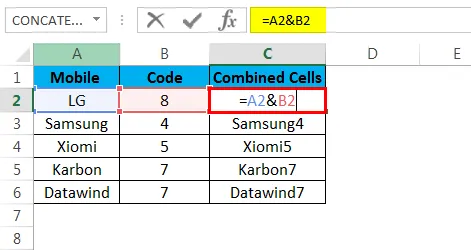
Toto je výsledok kombinovania buniek bez medzier, ktoré sú uvedené nižšie.
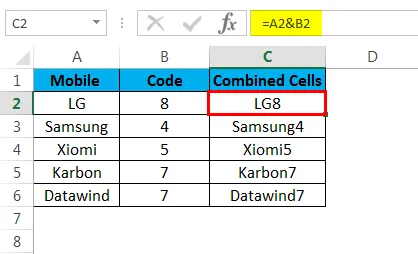
- Kombinujte bunky v exceli s priestorom
Môžeme pridať priestor za obsahom prvej bunky jednoduchým pridaním medzery v úvodzovkách.
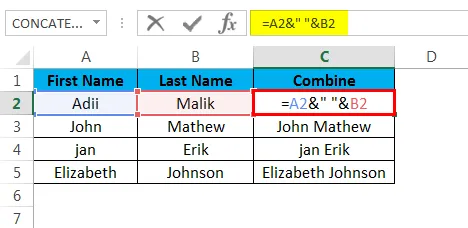
Je to výsledok kombinovania buniek s priestorom, ktoré sú uvedené nižšie
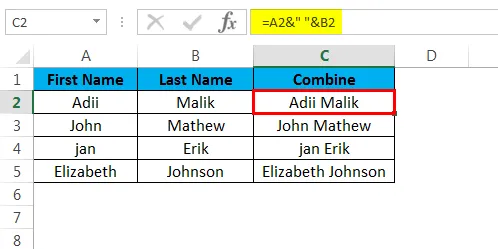
- Kombinujte bunky v exceli so zlomom línie
Zalomenie riadku je možné pridať zadaním hodnoty znaku zalomenia riadku, ktorý je 10.
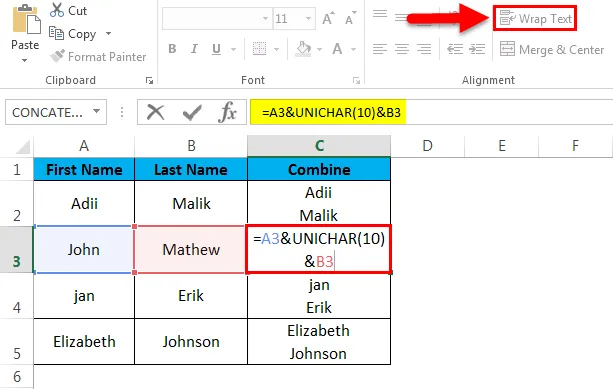
Je to výsledok kombinovania buniek so zlomom línie, ktoré sú uvedené nižšie
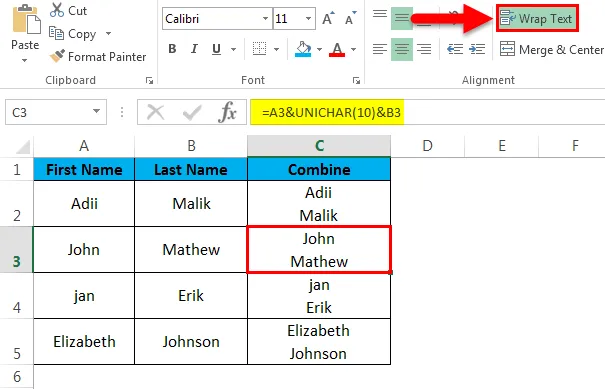
- Kombinujte bunky v exceli so statickým textom.
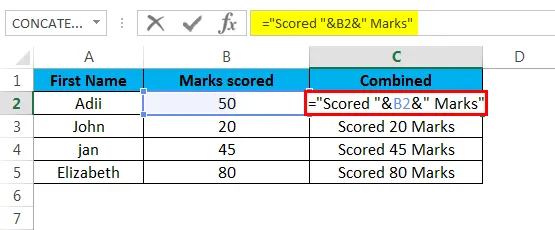
Toto je výsledok kombinovania buniek so statickým textom, ktorý je uvedený nižšie
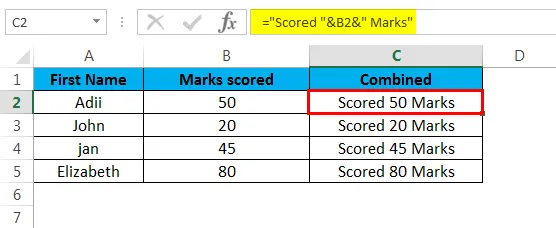
- Kombinácia dátumu a textu
Dátum nie je možné kombinovať s textom v bunke, je to možné iba pomocou funkcie Text v Exceli.
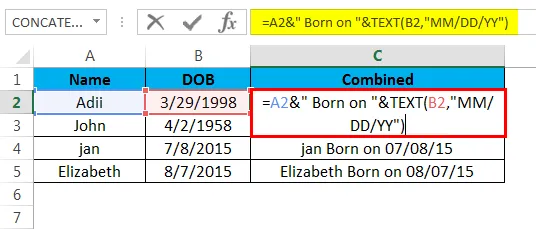
Je to výsledok kombinácie dátumu a textu, ktorý je uvedený nižšie
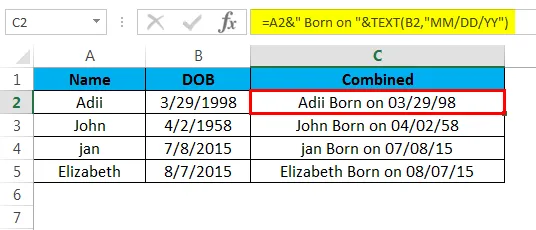
- Kombinácia údajov s čiarkou.
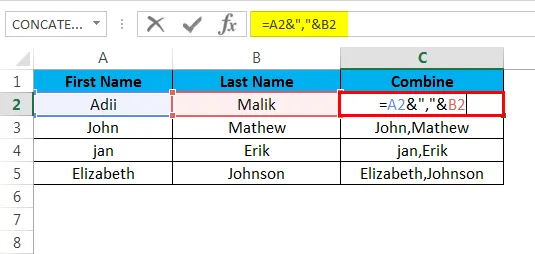
Je to výsledok kombinácie údajov s čiarkou, ktorá je uvedená nižšie
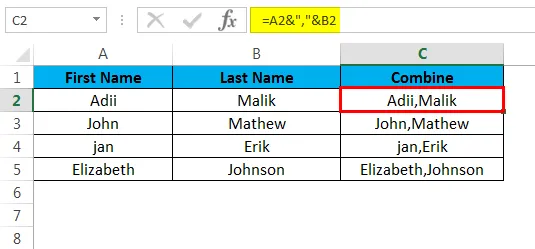
vysvetlenie
Pokiaľ ide o kombináciu buniek, ako zreťazená funkcia, je najjednoduchší spôsob, ako spojiť údaje do jednej bunky. Táto funkcia môže ušetriť z práce cez noc rýchlou kombináciou údajov z buniek.
Zjednodušenú funkciu možno použiť pomocou vzorca alebo jednoducho pomocou znamienka „&“. Dáta, ktoré je možné kombinovať z buniek, môžu byť v akejkoľvek forme
- text
- Dátum
- Špeciálne znaky
- symboly
Použitím zreťazenej funkcie môžu byť dáta ľahko kombinované do jednej bunky, ako je uvedené vo vyššie uvedených príkladoch. Jediný rozdiel je v tom, že zreťazená funkcia prichádza s obmedzením na 255 znakov. Pokiaľ však ide o používanie symbolu „&“ na kombinovanie údajov, neexistuje žiadne takéto obmedzenie.
Ako kombinovať bunky v Exceli
Kombinácia buniek sa môže uskutočniť akýmkoľvek spôsobom, môže sa to dosiahnuť pomocou formulácie zreťazenia alebo pomocou symbolu „&“
Metóda 1 pomocou funkcie zreťazenia.
- Krok 1 st
Najskôr vyberte bunku, v ktorej sa majú zobraziť kombinované údaje.
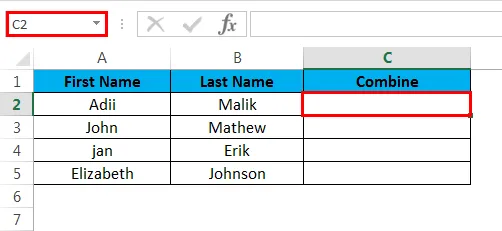
- Krok 2 nd
Prejdite na pás karet a vyberte možnosť vzorcov a potom vyberte funkciu vloženia.
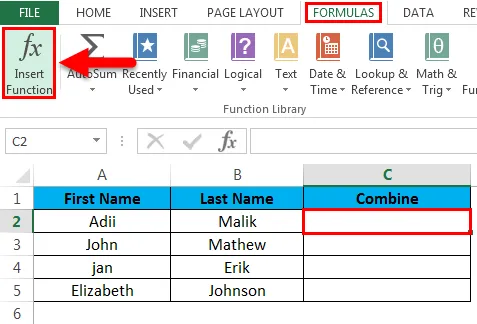
- Krok 3 rd
Stačí zadať názov vzorca a kliknutím na ok vložíte vzorec zreťazenia.
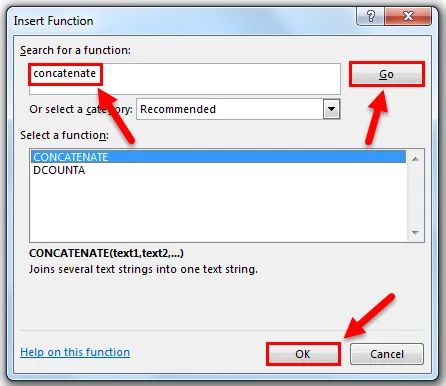
- Krok 4
Uveďte odkaz na bunky, z ktorých sa majú údaje skombinovať, a kliknite na OK.
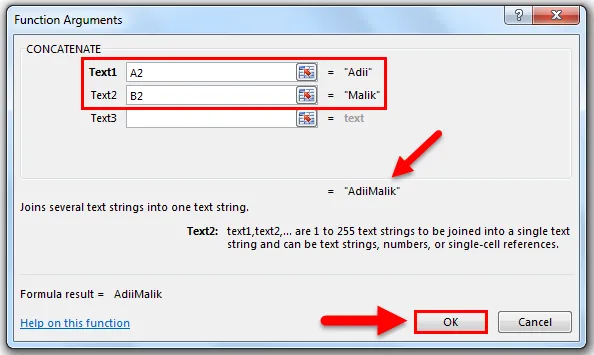
- Krok 5
Toto je ukázať, ako sa funkcia Concatenate používa v bunke, kde chcete kombinované údaje.
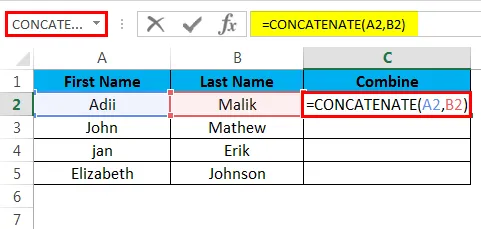
Nižšie je uvedený výsledok funkčných a kombinovaných údajov.
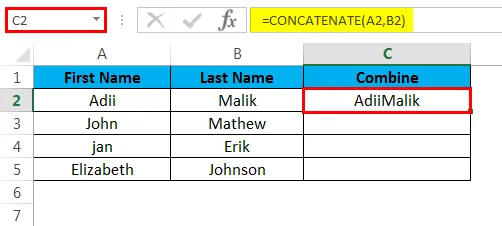
Druhý spôsob použite pomocou „&“.
„&“ Sa dá jednoducho použiť na kombináciu údajov, ak sa nepoužije zreťazená funkcia.
- Krok 1 st
Začnite písať znakom „=“ a potom vyberte prvú časť textu. Teraz vložte znak „&“, potom vyberte ďalšiu časť textu a kliknite na Enter.
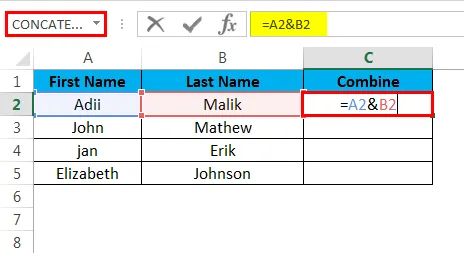
- Krok 2 nd
Nižšie bude výstup po stlačení Enter.
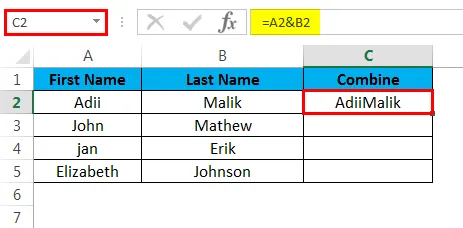
Čo je potrebné pamätať na kombináciu buniek
- Ak používame zreťazenú funkciu programu Excel, potom sa vyžaduje, aby existovala aspoň jedna textový argument, ktorý bude funkcii daný.
- Malo by sa pamätať na to, že Excel má svoje vlastné limity, to znamená, že pomocou zreťazenej funkcie sa dá kombinovať maximálne 255 reťazcov, alebo by nemali mať viac ako 8 192 znakov.
- Aj keď vyčesávame bunky, ktoré majú čísla, dátum alebo akýkoľvek formát. Výsledkom bude vždy text.
- Kombinácia buniek pomocou zreťazenia nebude fungovať, ak dáme pole odkazu na vzorec zreťazenia. To znamená, že odkazy na bunky by sa mali zadávať jednotlivo namiesto toho, aby sa funkcii poskytlo pole.
To znamená, že na kombinovanie buniek z A1 do A5 musíme vzorce napísať ako
= zreťazené (a1, a2, a3, a4, a5) a nie ako = zreťazené (A1: A5)
- Ak má ktorákoľvek z buniek, ktoré sa majú spojiť, chybu, výsledkom bude chyba. Napríklad, ak má bunka A1 chybu a my sme dali odkaz na túto bunku v ktoromkoľvek z zreťazenom vzorci, výsledkom bude chyba. Preto je dôležité si uvedomiť, že žiadna bunka, ktorá sa má kombinovať, nemá chybu.
- Ak má bunka dátum a my ju chceme skombinovať s inou bunkou ako v tomto prípade, musíme použiť funkciu „text“ Excelu. Bunku, v ktorej je uvedený dátum, nie je možné kombinovať jednoduchým použitím zreťazenia, pretože konečný výsledok zreťazenia je text.
- Kombinovanie buniek pomocou zlúčených buniek kombinuje iba bunky a nie údaje, ktoré sú v bunkách. Dôvodom je, že možnosť zlúčených buniek kombinuje bunky iba fyzicky a nie je určená na kombináciu údajov buniek.
- Statický text, ktorý sa má použiť pri česaní údajov, by mal byť uvedený v úvodzovkách, inak bude vzorec chyba. Napríklad musíme napísať „= zreťazené („ text “, A1)“ namiesto písania „= zreťazené (text, A1).
Odporúčané články
Toto bol sprievodca kombináciou buniek v Exceli. Tu diskutujeme o kombinovaní buniek v Exceli a o tom, ako používať bunky Combine v Exceli spolu s praktickými príkladmi a šablónou Excel na stiahnutie. Môžete si tiež prečítať naše ďalšie navrhované články -
- Excel MIN Funkcia: Sprievodca
- Funkcia Excel CODE: Príklady
- Sprievodca funkciou AGGREGATE v Exceli
- Príklady posuvníka v Exceli